

|
本站电脑知识提供应用软件知识,计算机网络软件知识,计算机系统工具知识,电脑配置知识,电脑故障排除和电脑常识大全,帮助您更好的学习电脑!不为别的,只因有共同的爱好,为软件和互联网发展出一分力! 提到函数,估计大家都了解的,在学数学这门科目中,有时需画出函数图形,但复杂的函数画出来花费时间太长,这里小编为大家分享Matlab画函数图像的操作方法,很简单哦,希望可以帮助到大家。 打开,先来教大家画一个简单的函数,即y=x,具体代码如图所示。 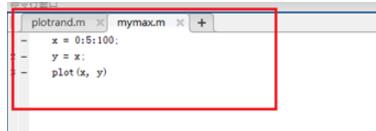 按确定会出现一张图,如图所示,这就是该函数的图像,当中第一条语句是代表x的起始点与间隔,和终点,第二条是函数,第三条就是画。 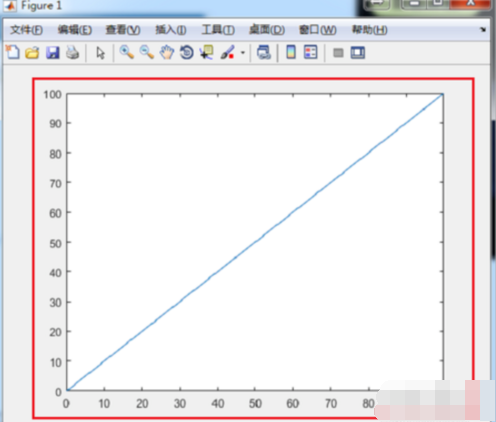 有了上面的基础,来画一条曲线,比如y = x^2,然后将下图中所示的代码输入即可。 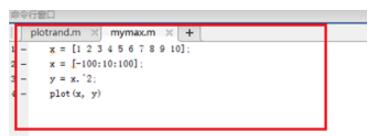 按下确定后,同样的会出现一张图片,上面画有函数的图像(y = x^2),代码含义就不写了,跟第一个差不多。 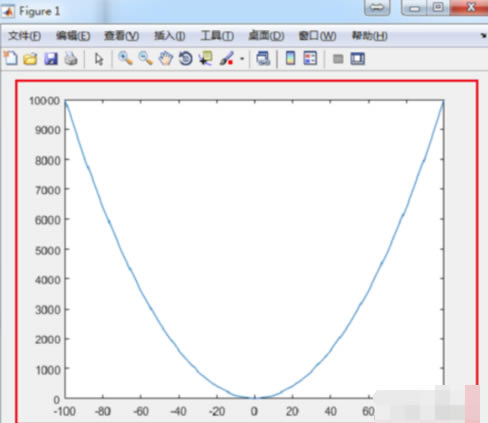 最后画一个难的,也就是第一张图片所示的图像,代码如图所示,当中title的含义顾名思义就是设置图像标题的意思,grid是设置网格线。 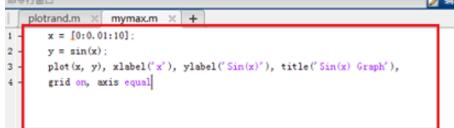 各位小伙伴们,看完上面的精彩内容,都清楚Matlab画函数图像的操作方法了吧! 学习教程快速掌握从入门到精通的电脑知识 |
温馨提示:喜欢本站的话,请收藏一下本站!